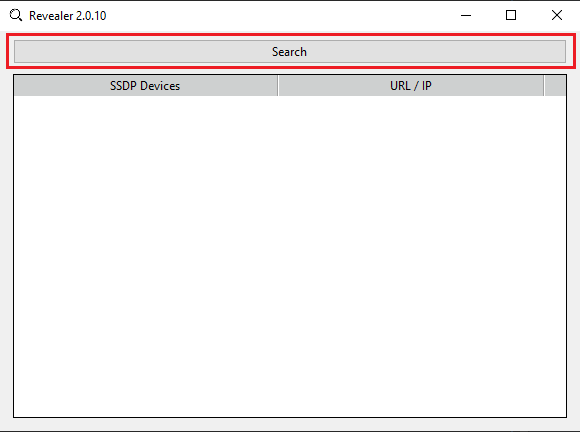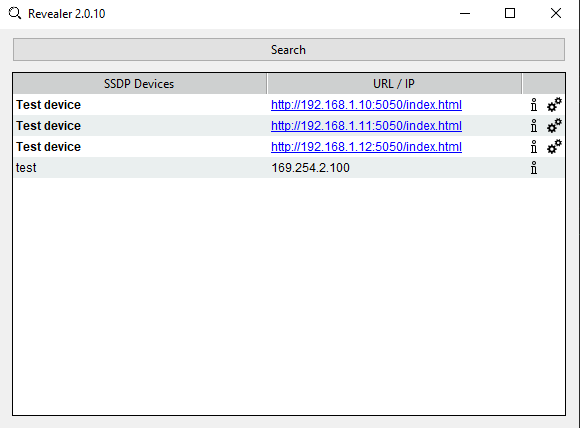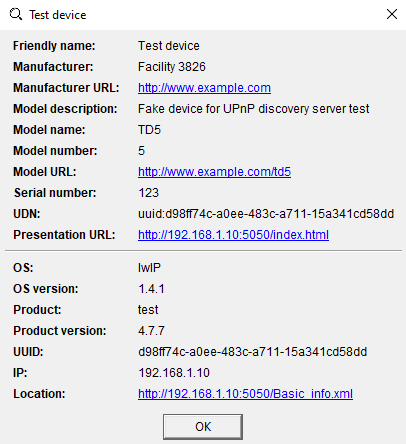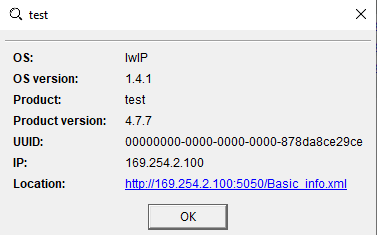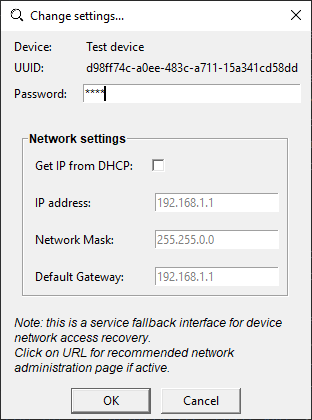Программа для поиска сетевых устройств в локальной сети по SSDP / UPnP.
Windows, Linux, macOS.
-
Выберите приложение для вашей операционной системы и запустите его.
-
Нажмите кнопку
Search, чтобы получить / обновить список найденных сетевых устройств, поддерживающих SSDP. -
В полученном списке доступные устройства, находящиеся в той же локальной сети, что и Ваш компьютер, будут иметь в графе
URL / IPвыделенную кликабельную ссылку (синего цвета с подчеркиванием). Эти страницы могут быть открыты кликом левой кнопкой мыши по соответствующей ячейке столбцаURL / IP. -
Справа от ссылок в соответствующей строке будет иконка информации об устройстве (
 ) - при нажатии на неё можно открыть список свойств данного устройства.
) - при нажатии на неё можно открыть список свойств данного устройства. -
Для недоступных для Вашего компьютера устройств (в другой подсети) в графе
URL / IPбудет указан только их IP-адрес в другой сети и список информации об устройстве будет короче, посколькуrevealerне может получить полное описание устройства с помощью HTTP-запроса по ссылкеLocation. -
Для устройств, которые поддерживают это расширение протокола, доступна опция изменения IP-адреса с использованием расширенного SSDP. Для этого:
-
С помощью нажатия на иконку с двумя шестеренками (
 ) откройте окно
) откройте окно Change settings.... Если данная опция недоступна, значит, версия устройства её не поддерживает. -
в открывшимся окне введите пароль устройства, выберете или уберите галочку с DHCP (динамический способ получения сетевых настроек от DHCP-сервера в сети), укажите желаемый IP-адрес, маску подсети и при необходимости шлюз по умолчанию.
-
нажмите
Ок. -
через некоторое время появится окно с результатом выполнения установки настроек: если пароль и настройки были приняты устройством для применения, то результат будет
Success- если же что-то пошло не так, то появится окноError. -
в случае успешной отправки настроек обновите список устройств кнопкой
Search, чтобы найти данное устройство с новым адресом.
-
Пожалуйста, воспользуйтесь инструкцией по сборке, чтобы собрать revelear из исходного кода для вашей операционной системы.
-
Сервер с поддержкой изменения настроек по расширенному SSDP можно найти в репозитории https://github.com/EPC-MSU/pyssdp_server .
-
Найденные устройства сортируются сначала по принципу "поддерживающие изменение настроек через расширенный SSDP - выше; неподдерживающие - ниже", а затем в каждой из двух этих групп идет сортировка устройств по алфавиту.
-
Обратите внимание, что для поиска устройств в другой сети может потребоваться отключение брандмауэра, о чем ваш ПК может попросить при первом старте
revealer. В ином случае может потребоваться ручное отключение брандмауэра. -
Для корректной работы программы
revealerна виртуальной машине нужно указать в её настройках тип подключения "Сетевой мост" (Сеть->Адаптер 1->Тип подключения).